Realme Smartphones – Bootloader Unlock (Anleitung)
Inhaltsverzeichnis
In dieser Anleitung erfahrt Ihr, wie Ihr einen Bootloader Unlock auf eurem Realme Smartphone durchführen könnt. Die Anleitung funktioniert definitiv für alle unten aufgelisteten Realmes, allerdings sollten sich auch andere Realme Smartphones mit dieser Anleitung entsperren lassen, sofern der Hersteller das Unlock-Tool bereitgestellt hat.
Vorbereitungen
- Daten sichern: Zum Entsperren des Bootloaders wird Euer Smartphone auf Werkseinstellungen zurückgesetzt. Sichert daher alle wichtigen Dateien vorher auf einem PC.
- Lade dir das Fastboot Tool auf deinen PC herunter und entpacke es.
- Lade Dir das Unlock Tool auf dein Handy herunter:
- Realme 3 Pro
- Realme 5
- Realme 5 Pro
- Realme X
- Realme XT
- … wenn Euer Realme Modell in dieser Liste nicht aufgeführt ist, schaut im offiziellen Realme Forum nach. Der Link zum Unlock-Tool befindet sich im Thread “Unlock Bootloader Tutorial” zum jeweiligen Smartphone.
- Handy-Akku zu mindestens 60% geladen.
Unlock
- Öffne die DeepTesting_xxxx-.apk Datei auf deinem Handy und installiere sie. Eventuell muss du dafür der entsprechenden App die Berechtigung erteilen, Apps auf deinem Handy zu installieren.
- Öffne die App und klicke auf “Start applying”.
- Bestätige mit “Submit application”.
- Im nächsten Fenster erscheint eine Anzeige mit “Application submitted. Processing, please wait…”. Bis die Freischaltung akzeptiert wird, dauert es etwa eine Stunde. Danach erscheint die Anzeige “Review successful”. Klicke jetzt auf “start the in-depth Test”. Dein Handy startet in den Fastboot-Mode. Schließe es über USB an den PC an.
- Gehe auf dem PC in der Ordner des Fastboot Tools. Halte die Umschalt-Taste (Shift) gedrückt und mache einen Rechtsklick auf eine leere Stelle des Ordners. Wähle im Menü “PowerShell-Fenster hier öffnen”
- Gib den folgenden Befehle ohne Anführungszeichen in das Fenster ein und bestätige mit der Enter-Taste: “./fastboot flashing unlock”
- Folgendes Menü erscheint auf dem Handy. Wähle im Menü mit der Lautstärke-Taste den Unlock und bestätige mit der Power-Taste.
- Es erscheint jetzt folgende Anzeige:
- Gib auf dem PC “fastboot reboot” in das Fenster ein und bestätige mit der Eingabetaste.
- Dein Smartphone startet jetzt neu und setzt sich auf Werkseinstellungen zurück. Dein Bootloader ist jetzt entsperrt.
Bootloader wieder sperren
Ebenso einfach, wie man den Bootloader entsperren kann, lässt sich dieser auch wieder sperren. Starte hierzu die Unlock App auf deinem Handy und wähle “Apply to exit in-depth test”. Nachdem die Anfrage bestätigt wurde, verfahre weiter ab Punkt 4 der Anleitung, nur dass du Bei Punkt 6 “fastboot flashing lock” statt “unlock” in das Fenster eingibst. Achtung! Das wieder sperren des Bootloaders darf natürlich nur mit der offiziellen Global ROM durchgeführt werden! Den geöffnete Bootloader kann man mit Modulen für Magisk einfach verstecken, sodass auch Apps mit erhöhten Sicherheitsanforderungen problemlos funktionieren!
Weiteres
Nachdem Ihr den Bootloader Eures Realme Smartphones entsperrt habt, stehen Euch alle Möglichkeiten offen, welche die Android-Welt zu bieten hat. Möglich ist zum Beispiel die Installation von TWRP Recovery, Root Zugriff und natürlich Custom-ROMs.
Newsletter bestellen
Hol Dir die neuesten Infos zu Chinahandys und Gadgets direkt ins Postfach!

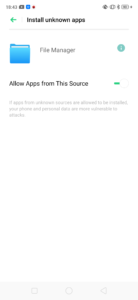
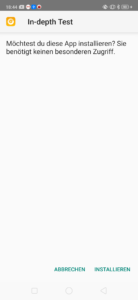
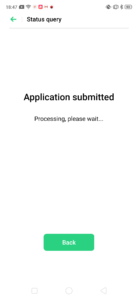
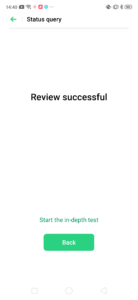
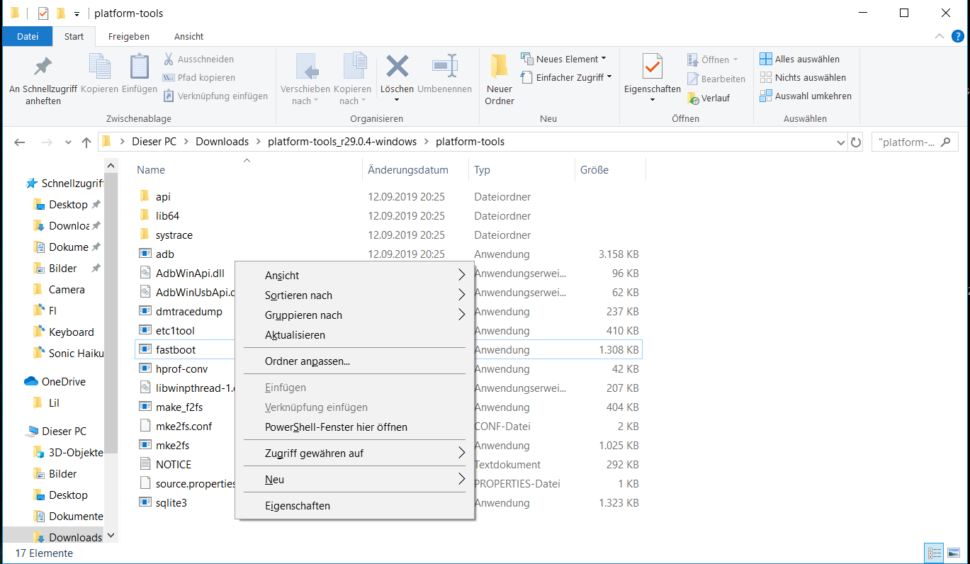
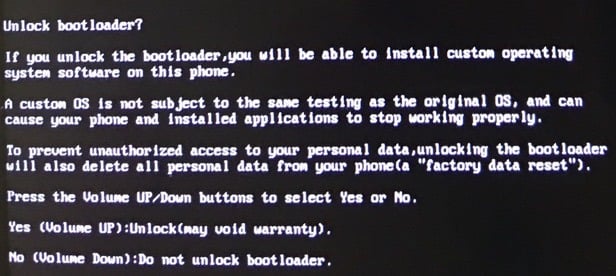
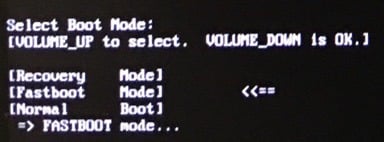









Mich dünkt, diese Anleitung ist absolet geworden.
Servus,
ja, leider. Custom ROMs gibt es leider auch nicht viele für Realme Smartphones und der Bootloader Unlock ist seitens Hersteller auch nicht mehr vorgesehen.
Beste Grüße
Jonas
Ich wollte den Bootloader wieder sperren, alles gut gelaufen auswahl Lock bootloader gedrückt. Reboot…. jetzt geht nix mehr
https://drive.google.com/file/d/1EBMJt_9qfnpgwpg6xqpaAr4Vfk9CVKir/view?usp=sharing
Hey, welche ROM wurde denn installiert nach dem UNLOCK? Ist das flashen einer ROM noch möglich? Also ist noch ein Recovery auf dem Gerät?
Beste Grüße
Jonas
Wenn du kein Recovery hast, keine “Stock ROM” installiert hast und in eine Bootschleife geraten bist, bleibt dir nur übrig, in den EDL Modus zu booten, indem du das Gerät öffnest und entsprechende Pins kurzschließt. Ansonsten ins Recovery booten und versuchten das Gerät zu formatieren.
So nun hab ich auch endlich Zeit gefunden mich um das Handy zu kümmern. Ich habe jetzt beim Realme 5 Pro Eu Version erfolgreich den Bootloader entsperrt, TWRP installiert und es mit Magisk gerootet. Hat ein wenig gedauert, hatte die falsche indepthtest.app Version. Damit konnte ich zwar in den Fastbootmodus booten, aber nicht den Bootloader entsperren. Mit der richtigen Version lief es gleich beim ersten Versuch. Hatte dann noch einen Softbrick nach dem flashen der Magisk.zip aber auch das hab ich hinbekommen. Nun hab ich Root. Der Safetynet Test sagt aber noch CTS Profil false. Aber irgendwas ist ja immer.… Weiterlesen »
Jetzt hat es endlich geklappt. Ich habe die indepthtest App wie alle paar Tage gestartet und diesmal ging es tatsächlich weiter. Hab es gerade erst gemacht und daher noch keine Antwort, aber es ging weiter statt der Meldung, dass das Model nicht unterstützt wird. Ich habe auch rein gar nichts geändert, es ging einfach.
Hi alle zusammen. Habe ein Problem den Bootloader zu öffnen die App DeepTestinig stürzt bei dem ersten Schritt ab bei mein Realme XT. Habe es vorgestern wie ich es erhalten habe probiert, Da war offiziell Android 9 drauf da sagte mir das App kein Support .Dann hat das Gerät auf Android 10 aktualisiert und wie schon geschrieben stürzt die App auch da ab. Gibt es vielleicht noch eine andere App die dies machen könnte,habe schon Kongo Root benutz und so lässt es sich nicht rooten. Oder welche Tasten Kombination gibt es den Bootloader zu starten. Oder gibt es ein Befehl… Weiterlesen »
Wenn die In depth Test app sagt, dass dein Handy nicht supportet wird, dann kannst du dein Bootloader nicht freischalten und somit auch nicht problemlos rooten. Und nein, du wirst keine andere App finden die dir den Bootloader freischaltet. Das ist die offizielle App von Realme, und der Hersteller möchte offensichtlich nicht das der Bootloader geöffnet wird. Angeblich arbeiten sie daran, aber ich habe da wenig Hoffnung. Da wird das nächste Handy wohl doch wieder ein Xiaomi Handy.
wiso andere haben es doch auch geschafft und die software ist doch fast
überall gleich,